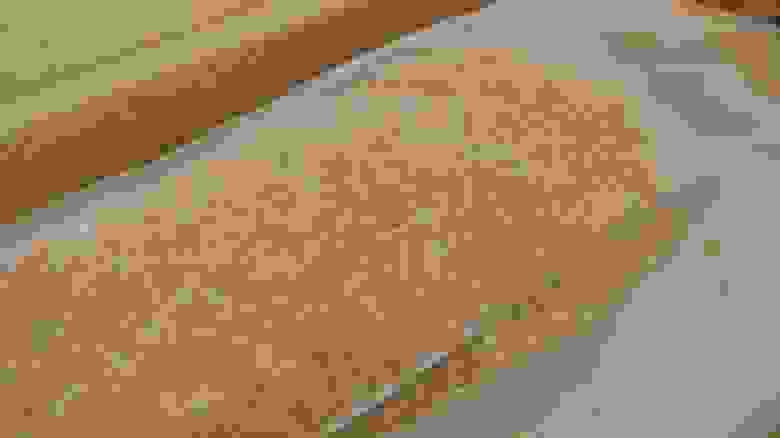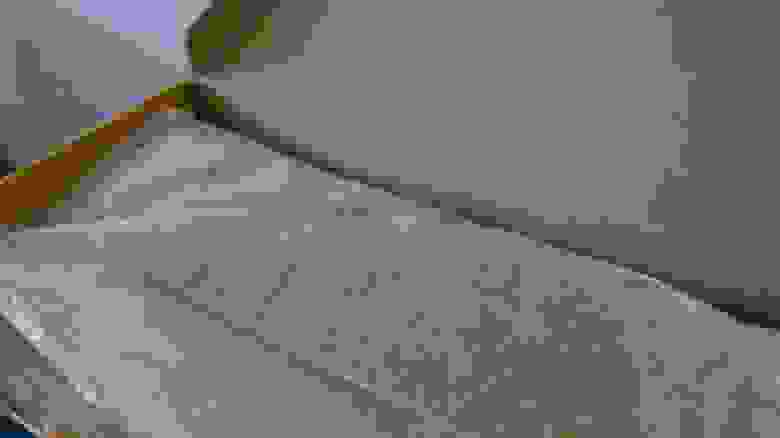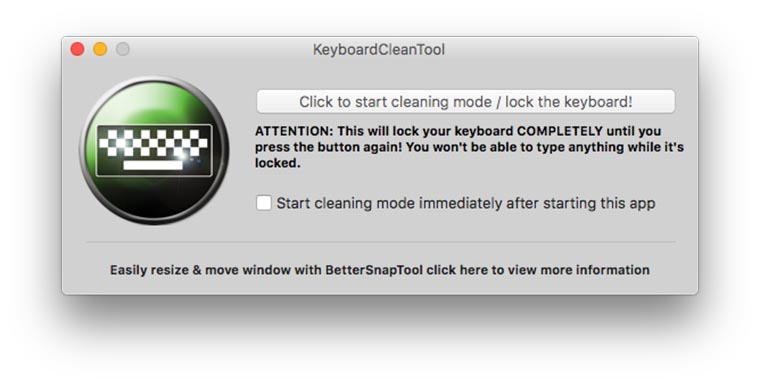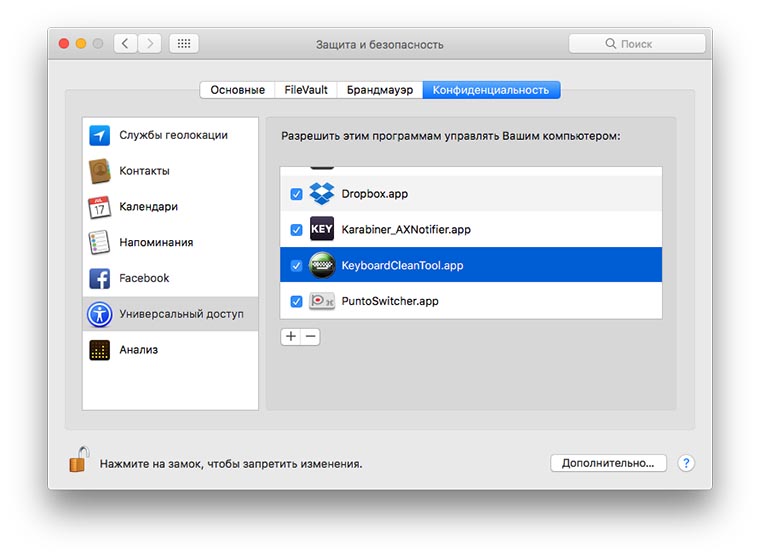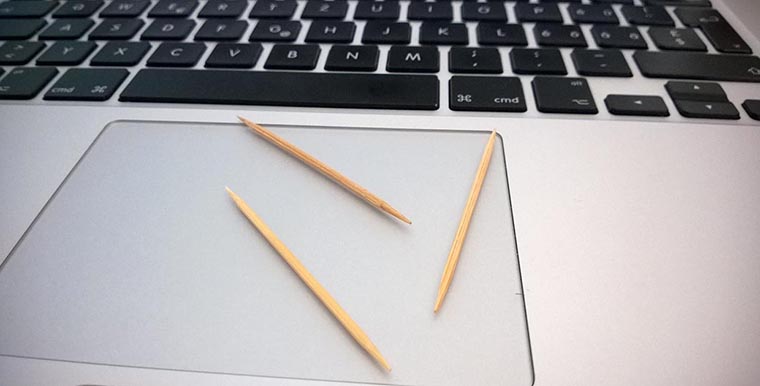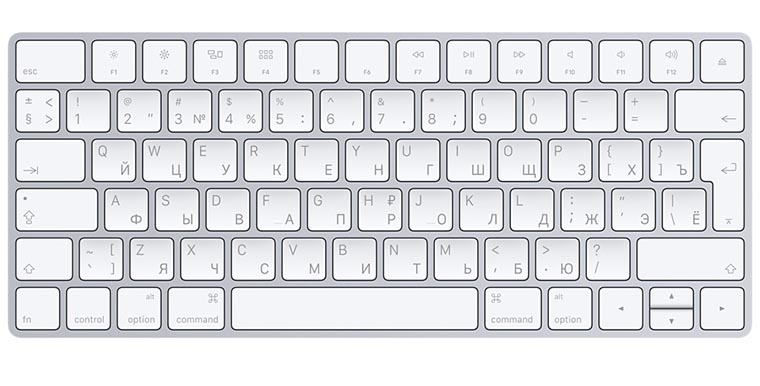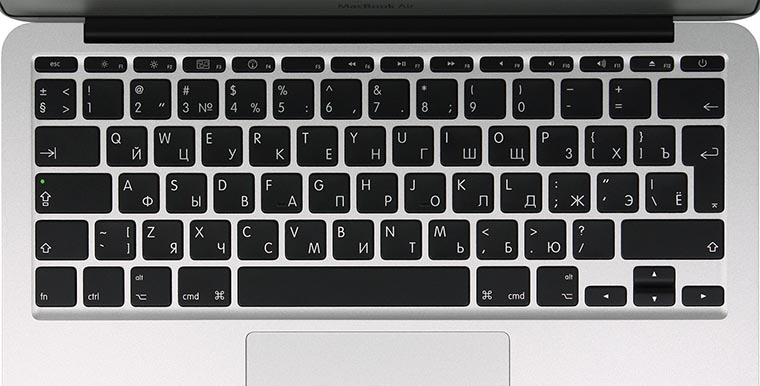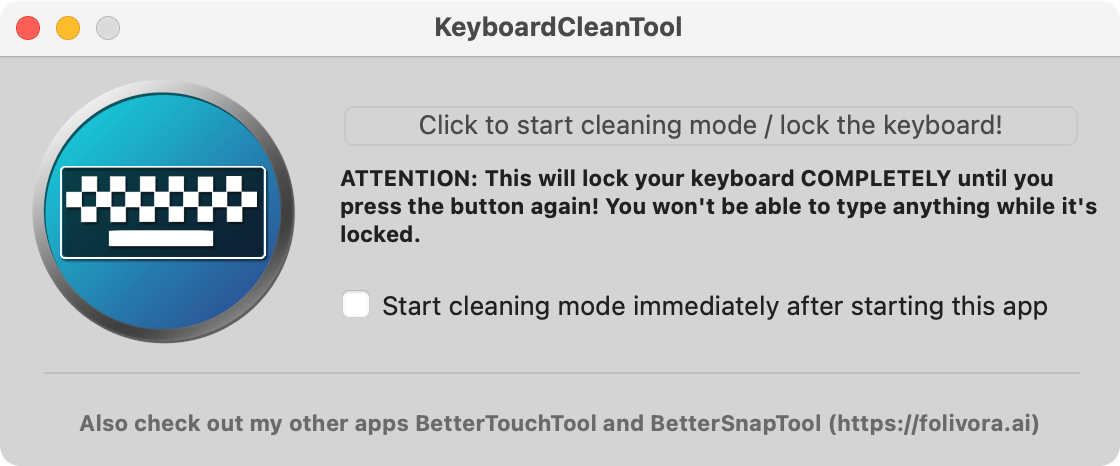- Восстановить Apple keyboard aluminium после попадания жидкости
- Клавиатура Mac грязнее унитаза. Как её почистить?
- Зачем чистить клавиатуру
- Как часто чистить клавиатуру
- Как чистить клавиатуру
- Внешняя очистка
- Как почистить клавиатуру изнутри
- Как правильно чистить клавиатуру и экран вашего Mac
- Чем можно чистить экран MacBook
- Как почистить MacBook
- Как почистить клавиатуру MacBook
- Как почистить экран MacBook
Восстановить Apple keyboard aluminium после попадания жидкости
Все началось с того, что однажды мне залили красным вином проводную клавиатуру от Apple (MB110RS). Максимум, что было сделано до того, когда я об этом узнал, лишь удаление внешних следов попадания жидкости.
Надо отметить, что эта клавиатура не зря считается одной из самых удобных в своем роде в принципе: легкий тихий ход клавиш, полностью свободные и расслабленные руки при работе за ней, приятный дизайн.
Так вот именно своего главного достоинства — легкого хода клавиш — после того, как под них попало вино, клавиатура почти лишилась: стали залипать кнопки в особенности нижнего ряда — Shift, Ctrl, Alt, Cmd и в первую очередь Пробел. Оно и понятно — попавшая жидкость ввиду наклона клавиатуры устремилась в нижнюю ее часть, и вино, вода из которого успела испариться, оставило свой сухой остаток на контактных площадках, пружинящих резинках и под клавишами. Справедливости ради стоит сказать, что даже после этого клавиатура продолжала работать.
Было решено восстанавливать. Но! После 10 минут поисков выяснилось, что клавиатура абсолютно неразборная — ни единого винта! Как слоеный пирог, она состоит из приклееной к днищу посредством пленок и фольги печатной платы и алюминиевого каркаса.
Впрочем, расклеить-то ее можно даже феном:
Но в конечном виде она будет представлять собой малопривлекательное зрелище.



Поверьте печальному опыту всех тех, кто попробовал этот путь на себе, конечный результат того не стоит. И потом никаких гарантий, что обратно удастся все собрать в первозданном виде.
Конечно, для простой чистки грязи под клавишами достаточно снять их и удалить загрязнения. Но снимать поочередно каждую из 110 клавиш, мне показалось слишком утомительной процедурой.
Короче говоря, решил я выбрать путь топорный и аккуратный одновременно — просто искупать в воде, а затем хорошо просушить.
Итак, как я восстанавливал работоспособность клавиатуры Apple после попадания жидкости:
- Найти чистый широкий поднос/поддон для манипуляций с погружением в воду. Я использовал обычный поддон из духовки, предварительно хорошо помытый.


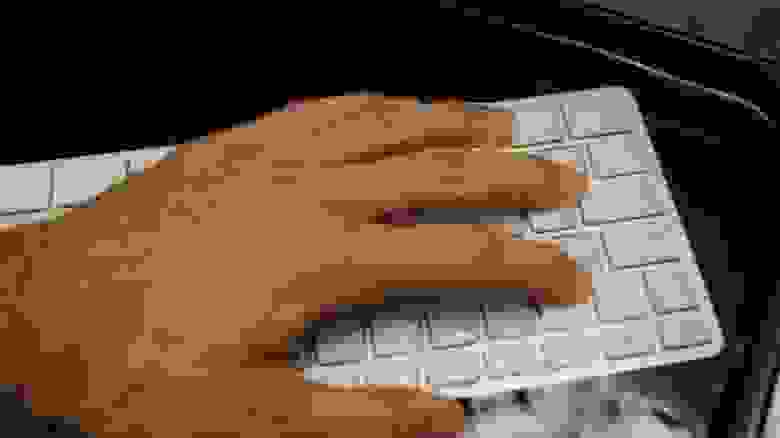
Сливаем отработанную воду из поддона.
Теперь желательно вымыть все соли, что остались от загрязнений, а также были привнесены обычной водой. Для этого я использовал смесь 1 части изопропилового спирта (изопропанол) в 2ух частях дистиллированной воды. Общий объем – 0,5 литра.
Быть может, достаточно только дистиллированной воды, но с изопропиловым спиртом она впоследствии активнее будет испаряться, что нам и нужно в конечном.
Так же равномерно заполняем клавиатуру жидкостью. Все, что льется мимо, сливаем из поддона в стакан и вновь проливаем на клавиатуру. Минут 3-5 ждем и сливаем всю жидкость из клавиатуры.
О правилах безопасности при работе с изопропиловым спиртом:
пары стараемся не вдыхать, в глаза не закапываем, внутрь не потребляем; попадание на кожу ничем не чревато, просто смыть.
Пора сушить нашу клаву-утопленницу. Вытряхиваем резкими взмахами все видимые капли воды, протираем сухой тряпкой. Сушим с обеих сторон обычным феном минут 10-15 с расстояния 20-30 см, равномерно прогревая. Не перегревать! Критерий температуры – терпимость руки при прикосновению к корпусу.
Одновременно с этим можно проверить качество промывки: я снял клавишу пробела — следов красного вина как ни бывало. Волоски, шерсть животных и прочий мусор, набивающийся в такие большие участки, удаляем ватной палочкой.
Теперь финальная стадия сушки – нужно удалить многочисленные следы влаги между пленками, под клавишами, на печатной плате клавитуры. В идеале для этого использовать силикагель, но не все располагают им. Намного проще и с не меньшим успехом воспользоваться давно зарекомендовавшим себя в этой роли обычным рисом.
Для этого я предварительно в течении 2-3 минут высушил рис (достаточно 300-500г), насыпанный сантиметровым слоем в керамической тарелке, в микроволновке (чтобы он еще сильнее втягивал в себя влагу). Под воздействием микроволн сухой рис сперва белеет, а затем быстро желтеет и даже начинает дымить, поэтому через каждые 60 секунд рекомендую помешивать для равномерного просушивания и во избежании гари.
Подождав, когда рис остынет до приемлемой температуры, берем клавиатуру и помещаем в герметичный большой пакет. Равномерно распределяем по ее поверхности рис и плотно сворачиваем пакет, изолируя от внешнего воздуха. Оставляем на 1-2 дня в теплом месте.
Открываем наш тайник, проверяем, чтобы не осталось лишних рисинок под клавишами.
Итак, спустя сутки “рисовой” сушки клавиатура при первом же подключении и нажатии на Caps Lock радостно подмигнула зеленым светодиодом, а клавиши вновь легко зашуршали приятным едва слышимым шелестом…
PS: Не претендую на единственно верную методику мытья/чистки/сушки клавиатурыг — все делал интуитивно. Результатом доволен.
Полагаю, что при залитии клавы чаем, кофе, молоком, соком, коктейлем, минералкой, пивом (нужное — подчеркнуть) алгоритм восстановления будет тот же. Единственное исключение – газированные напитки: их необходимо смывать тот час же любой чистой водой, пока содержащиеся в них кислоты не начали разъедать контактные площадки, иначе наверняка придется распрощаться со своим кнопочным другом.
Встречаются советы для совсем ленивых – засунуть клавиатуру в посудомойку. Я бы не стал однозначно рекомендовать этот способ – привнесение различных моющих средств вряд ли положительно скажется на электронных компонентах и контактных площадках печатной платы. Но на вкус и цвет…
Фотографии разобранных девайсов взяты отсюда:
Источник
Клавиатура Mac грязнее унитаза. Как её почистить?
Под клавишами в твоем компьютере наверняка есть пыль, крошки, кусочки еды, волосы и другой мусор. Даже самые аккуратные пользователи Mac не в состоянии уберечь клавиатуру от загрязнения.
Кнопки на компьютерах Apple четко подогнаны, отверстия в корпусе имеют минимальный зазор, но даже этого достаточно, чтобы регулярно собрать партию мусора.
Зачем чистить клавиатуру
Во-первых, это полезно с гигиенической точки зрения. Клавиши компьютера – первый рассадник микробов и бактерий в доме после унитаза. Не каждый же раз моем руки перед тем, как что-то напечатать, а если это ноутбук, так он еще соберет грязь из офиса, кафе и дорожной сумки.
Во-вторых, грязь и пыль может способствовать залипанию кнопок. Контакты на плате могут засоряться и реагировать на нажатие не с первого раза.
В-третьих, чистая клавиатуры выглядит эстетично. Mac при этом смотрится как новый.
Как часто чистить клавиатуру
Все зависит от вашего желания и режима эксплуатации Mac. Домашние компьютеры рекомендуют чистить не реже, чем раз в три месяца. Переносные ноутбуки желательно очищать каждые 30 дней.
Как чистить клавиатуру
Очистка клавиатуры делится на два этапа: внешнюю и внутреннюю. Внешнюю очистку клавиш можно проводить по мере их загрязнения или по желанию пользователя. Она направлена лишь на удаление грязи с поверхности клавиш и никак не отразится на работе устройства.
Внутренняя очистка направлена на удаление грязи и мусора под кнопками. Эту процедуру нужно проводить регулярно, чтобы избежать загрязнения и залипания кнопок.
Внешняя очистка
Для внешней очистки не обязательно выключать компьютер или отключать внешнюю клавиатуру. Можно воспользоваться утилитой KeyboardCleanTool for Mac. Эта бесплатная утилита блокирует клавиши и предотвращает ложные нажатия во время очистки.
Не забудьте предоставить разрешение приложению по пути Настройки – Защита и безопасность – Конфиденциальность – Универсальный доступ (потребуется пароль администратора).
После блокировки вооружаемся микрофиброй, ватными палочками или дисками. Их необходимо слегка смочить водой или спиртосодержащими веществом. Можно использовать специальные влажные салфетки для очистки клавиатуры и дисплея.
Тщательно протрите все кнопки с фронтальной стороны и по торцам. Не забудьте протереть саму поверхность клавиатуры, нижнюю часть и ножки (для внешних устройств).
Как почистить клавиатуру изнутри
Это – кропотливый и трудоемкий процесс. Запаситесь терпением и имейте в своем распоряжении до часа времени. Для начала сфотографируйте расположение кнопок на свой смартфон, чтобы потом мучительно не вспоминать раскладку.
Обязательно проводите внутреннюю очистку при выключенном питании компьютера.
Зубочисткой или пластиковым инструментом подденьте верхний угол клавиши и аккуратно отстегните крепление из паза (не используйте отвертки или ножи, они могут повредить клавиши).
Теперь ухватитесь за всю кнопку и отстегните крепление из второго паза.
Если механизм крепления остался на клавиатуре, отстегните его и закрепите на клавише.
Когда все кнопки будут удалены, можно очистить мусор при помощи пылесоса. Остатки грязи и частиц следует удалить безворсовой слегка смоченной тряпкой.
Сами кнопки протрите влажными салфетками или ластиком.
Чистые кнопки устанавливаем на место. Клавишу с пристегнутым креплением кладем на место и прижимаем по всему периметру до щелчка. Несколько раз нажимаем и убеждаемся, что все крепления попали в нужные пазы.
Вот шпаргалка, если забыли сфотографировать свою клавиатуру:
Дождитесь полного высыхания клавиатуры и лишь потом включайте компьютер.
Не забывайте регулярно следить за состоянием клавиш и производить чистку. Займитесь этим прямо сейчас – и уже завтра скажете спасибо себе за это.
Источник
Как правильно чистить клавиатуру и экран вашего Mac
Не знаю, как у вас, а мой MacBook Pro сильно загрязняется за несколько дней. Я много печатаю на клавиатуре, и это не проходит бесследно, да и периодически все равно случайно дотрагиваюсь до экрана, от чего остаются следы. Не говоря о том, что макбук — настоящий магнит для пыли. Поэтому его периодически приходится чистить и протирать. Вот несколько советов из личного опыта о том, как очистить экран, клавиатуру и мышь Mac, чтобы сохранить их в хорошем состоянии хотя бы на пару дней.
Для каждой поверхности MacBook важно использовать разные средства для чистки
Чем можно чистить экран MacBook
Для экрана Mac Apple рекомендует дезинфицирующие салфетки компании Clorox, но подойдут и обычные салфетки с 75%-ным раствором изопропилового спирта — подходящие варианты можно найти на том же Али.
Такие салфетки уже пропитаны раствором, но как правило не сильно
Для очистки клавиатуры можно использовать те же салфетки и баллон со сжатым воздухом вроде такого. Баллон впоследствии пригодится для чистки объектива камеры, бритвы и даже мебели. Если не хотите сильно тратиться, можете взять резиновую грушу, которая выдувает воздух, я обычно обхожусь именно такой.
Как почистить MacBook
Очистка и дезинфекция ваших электронных устройств, будь то макбук или айфон — это не одно и то же, по крайней мере, в контексте микробов. Обычной салфеткой можно удалить грязь с клавиатуры, убрать отпечатки пальцев с экрана и привести устройство в товарный вид. Дезинфекция спиртовыми салфетками, напротив, убирает невидимые бактерии, которые могут вызвать различные заболевания.
Убрать отпечатки с экрана можно просто мягкой тканью без ворса
Как почистить клавиатуру MacBook
Для повседневной чистки можно сдуть пыль, используя баллон или грушу с воздухом. О том, как правильно очистить клавиатуру воздухом, можно почитать в инструкции на сайте Apple.
Воздух помогает убрать пыль и грязь из-под кнопок
Для еженедельной очистки используйте дезинфицирующие салфетки. Но здесь есть проблема: современные MacBook’ и постоянно реагируют на нажатия клавиатуры, причем даже в выключенном состоянии. Стоит нажать на любую кнопку, и компьютер сразу включится. Я справился с этим довольно просто — установил приложение KeyboardCleanTool от создателей BetterTouchTool, приложения для кастомизации Touch Bar. Все, что делает это приложение — блокирует клавиатуру, если нажать на кнопку в окне программы.
Можно настроить блокировку клавиатуры сразу после запуска приложения
После этого можете спокойно протереть клавиатуру, не боясь нажать на кнопки, протереть трекпад и Touch Bar, если он у вас есть. Главное — после протирки не закрывайте сразу крышку ноутбука, дайте несколько минут на высыхание.
Выделив всего несколько минут в неделю, вы сможете содержать свой компьютер в чистоте и дезинфицировать его, что в современных реалиях немаловажно.
Как почистить экран MacBook
Прежде чем чистить экран компьютера MacBook, MacBook Pro или MacBook Air, выключите его и отсоедините от него адаптер питания. Увлажните мягкую ткань без ворса и почистите ею экран компьютера. Apple утверждает, что для увлажнения можно использовать воду, но я сначала слегка протираю экран дезинфицирующими салфетками, а затем — мягкой тканью.
Можно увлажнять специальными средствами, но я бы не рискнул использовать их для экрана. Есть риск повредить олеофобное покрытие
Главное — делать это не слишком часто. Отпечатки пальцев с экрана запросто удаляются и обычной тканью для очков или микрофиброй.
Вот какие советы по чистке дополнительно дает сама Apple.
- Используйте только мягкую ткань без ворса. Не используйте жесткие ткани, полотенца, бумажные полотенца или подобные материалы.
- Не трите устройство слишком сильно, чтобы не повредить его.
В случае с iMac советы в целом те же самые. Главное, сначала выключите компьютер Mac и отсоедините от него шнур питания и все подключенные устройства. Для чистки поверхности компьютера используйте ту же мягкую увлажненную ткань без ворса. Чтобы очистить дисплей компьютера iMac, увлажните ткань для протирки из комплекта поставки (или другую чистую мягкую ткань без ворса) и протрите ею экран.
А как вы чистите клавиатуру и экран своего Mac? Может, у вас есть лайфхак или какой-то печальный опыт? Поделитесь в комментариях или в нашем чате в Telegram.
Источник